Не отваряйте `Yandex-браузър` или услуги: какво да правите?
Много потребители, които непрекъснато използват интернет сърфирането, предпочитат да използват популярния браузър Yandex в своята работа. Въпреки всичките му заслуги, понякога се случва, че току-що спира да работи. В същото време някои услуги може да спрат да функционират (например "Yandex.Mail" не се отваря). Нека видим какви причини могат да причинят неуспехи и какво да правите в най-простия случай за отстраняване на неизправности.
съдържание
Не отваряйте "Yandex-браузър" или услуга: възможни причини
Както всеки друг софтуер и браузърът, както и допълнителните услуги, които Yandex използва като платформени операционни системи (фиксирани или мобилни).

Но причините за отварянето на "Yandex" (и уеб браузър и свързани услуги като търсачката или пощата), повечето експерти наричат:
- липса на интернет връзка;
- вирусна експозиция;
- препълнени бисквитки и кеш;
- твърде много инсталирани добавки;
- блокиране отстрани на защитната стена;
- неправилни SSL сертификати;
- технически работи на сайта.
Не отваряйте "Yandex-браузър": какво да правите първо?
Изглежда, че всичко е ясно с първия параграф. Като решение на проблема, който услугата "Yandex Browser" или услугата не се отваря, можете да използвате проверка на интернет връзката, нормално рестартиране на компютър или мобилно устройство и дори възстановяване на системата.

Въпреки това, както показва практиката, обикновено това не е така. В повечето случаи провалът, в който не е отворен само прозорецът в услугите на Yandex, но самият браузър не се стартира, се дължи на вируса. Въпреки че се смята, че услугите и браузърът на този разработчик имат достатъчно сериозна защита, но не са имунизирани срещу проникването на заплахи чрез софтуерни пропуски. В същото време понякога редовните антивирусни пакети не определят, че са в опасност. Такива случаи се наблюдават, когато приложение, инсталирано във фонов режим, е означено като надеждно.

Какво да направя в този случай? Трябва да използвате скенер на трета страна (за предпочитане преносим). Помощни програми като Dr. Web CureIt!, KVRT или нещо друго. Най-мощният инструмент обаче се счита за софтуерна програма от типа диск с общото име Rescue Disk. Когато ги използвате, можете да изтеглите скенера от оптичен или USB носител преди стартирането на операционната система и да извършите пълно сканиране, като използвате задълбочен анализ. Повярвайте ми, такива приложения могат да открият дори най-видни вируси, да не говорим за тези, които постоянно "висят" в RAM.
Изчистване на "бисквитките" и кеша
От друга страна, проблемът с това, което не се отваря "браузърът Yandex", може да се състои в най-често срещаната причина за препълване на кеша и наличието на временни бисквитки.

Какво да направя в този случай? Както вече знаете, всички тези боклуци трябва да бъдат напълно почистени. Но браузърът не се отваря! Какво трябва да направя? Тук програми за оптимизация, като CCleaner, Advanced System Care, AVZ TuneUp и други, ще дойдат на помощ. Те могат напълно да почистват горепосочените елементи без участието на потребителя, абсолютно за всички интернет браузъри, инсталирани в системата, а не само за използваните по подразбиране.
Деактивирайте ненужните добавки
Друга причина, която не може да бъде отворен "Яндекс" (например началната страница или доставчика на търсене), е, че браузърът е включен твърде много добавки (разширения и допълнения).
В тази ситуация трябва да отидете настройките на браузъра (съответната секция се използва в менюто) и да деактивирате или изтриете всички ненужни такива. Като цяло, за удобство, можете да запазите само компонентите Flash (Adobe или на Macromedia), добре, само в случай, - AdBlock (помощна програма, която блокира изскачащи прозорци и реклами). Въпреки че тази добавка може да причини проблеми, браузърът трябва да бъде проверен само когато е изключен.
Изключете защитната стена
Друг проблем по отношение на това, което не се отваря "Yandex" идва от собствените му средства за защита на Windows-системите. Може би в някакъв етап на достъп до услуги те са блокирани.

В най-простия случай можете да деактивирате защитната стена или защитното устройство и след това да видите как ще работи браузърът или услугата, към която се опитва достъпът. В по-сложна версия на услугите в настройките на защитната стена ще трябва да създадете ново правило за изключение.
Само в случай, между другото, трябва да намерите файла Hosts, намиращ се в папката и т.н. в директорията Drivers, която се намира в директорията System32 на системната папка. В съдържанието на файла по-долу, след реда за посочване на адрес 127.0.0.1, не трябва да има други записи. Ако те са там, възможно е посочените адреси да са пряко свързани с услугите на "Yandex".
Проблеми с пощата и техники за отстраняване на неизправности
И накрая, един от основните проблеми може да се нарече ситуация, в която Yandex.Mail не се отваря. Обикновено проблемите се свързват с факта, че в момента на мястото на услугата се извършва някаква техническа работа или поддръжка. Най-често обаче се показва съобщението за остарелите сертификати.

В такава ситуация първо трябва да проверите правилността на адреса на връзката към пощенския сървър (mail.yandex.ru). Може да се наложи да включите настройките на антивируса и да инсталирате съответния SSL сертификат, потвърждавайки автентичността на издателя, ръчно. Понякога адреса в адреса не е http, а сигурна https връзка.
заключение
Тук като цяло и всичко, което се отнася до проблема, когато Yandex не се отваря (услуги или браузър). Можете да отстраните неизправностите по горните методи, само първо трябва да разберете причината за провала и само тогава да приложите конкретно решение. Може да се окаже, че проблемът е възникнал поради техническата поддръжка на обекта. Въпреки че не изключва възможността за неизправност на самия софтуер на браузъра. Друга възможност е да опитате да я премахнете напълно и след това да я инсталирате отново.
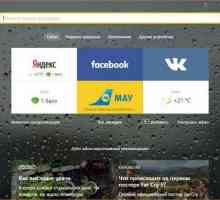 Как да деактивирате Yandex.Den в Yandex.Browser
Как да деактивирате Yandex.Den в Yandex.Browser Браузър за таблети: преглед на най-добрите приложения
Браузър за таблети: преглед на най-добрите приложения Подробности за това как да промените темата в "Yandex"
Подробности за това как да промените темата в "Yandex"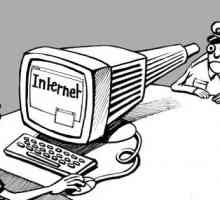 Как "Yandex" следи операциите на потребителите? Методи на шпионаж "Yandex"
Как "Yandex" следи операциите на потребителите? Методи на шпионаж "Yandex" Как да добавите разширения към Yandex.Browser? Какви добавки да избера за уеб браузър?
Как да добавите разширения към Yandex.Browser? Какви добавки да избера за уеб браузър? Как да инсталирате Yandex.Browser? Инструкции за начинаещи
Как да инсталирате Yandex.Browser? Инструкции за начинаещи Как да промените фона в "Yandex". Браузър, търсачка и "Yandex.Mail"
Как да промените фона в "Yandex". Браузър, търсачка и "Yandex.Mail"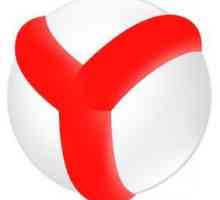 Как да намерите историята в Yandex, да се възползвате от нея и да я изтриете
Как да намерите историята в Yandex, да се възползвате от нея и да я изтриете Как да активираме режима `Turbo` в `Yandex`. Подробни указания за начинаещи…
Как да активираме режима `Turbo` в `Yandex`. Подробни указания за начинаещи… Как да поставите на работния плот бърза връзка `Yandex`: най-простите решения за…
Как да поставите на работния плот бърза връзка `Yandex`: най-простите решения за… Как да изтриете `Yandex` - поща и браузър: съвети
Как да изтриете `Yandex` - поща и браузър: съвети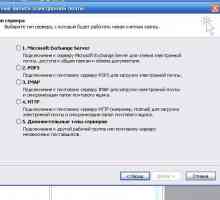 Как да добавяте Yandex поща в настройките на Outlook?
Как да добавяте Yandex поща в настройките на Outlook?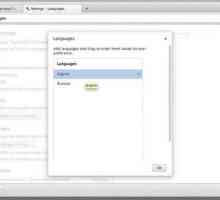 Инструкцията за промяна на езика в `Yandex-браузър`, както и малко история
Инструкцията за промяна на езика в `Yandex-браузър`, както и малко история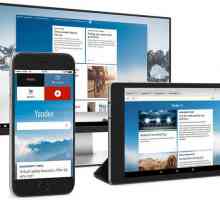 Как да деактивирате "Yandex Zen" и какво е това?
Как да деактивирате "Yandex Zen" и какво е това?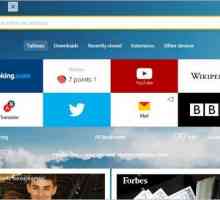 Как да изключите "Yandex.Dzene" в "браузъра Yandex"
Как да изключите "Yandex.Dzene" в "браузъра Yandex"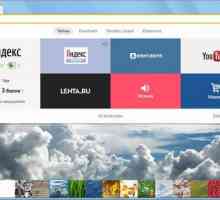 Как да активирате "бисквитките" в Yandex. И какви са те?
Как да активирате "бисквитките" в Yandex. И какви са те? Как да преминете към "Google" от "Yandex" в браузъра Opera
Как да преминете към "Google" от "Yandex" в браузъра Opera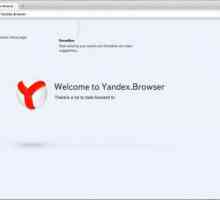 Как да отворите конзолата в браузъра `Yandex` и други браузъри
Как да отворите конзолата в браузъра `Yandex` и други браузъри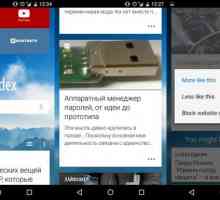 Как да деактивирате "Zen" в "Browser Yandex"
Как да деактивирате "Zen" в "Browser Yandex"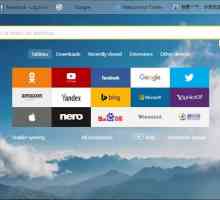 Как да възстановите лентата на отметките в браузъра Yandex
Как да възстановите лентата на отметките в браузъра Yandex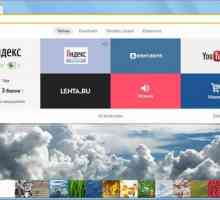 Какво трябва да направя, ако имам празна заявка за търсене в Yandex?
Какво трябва да направя, ако имам празна заявка за търсене в Yandex?